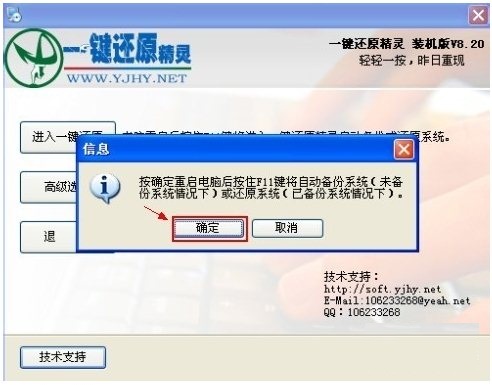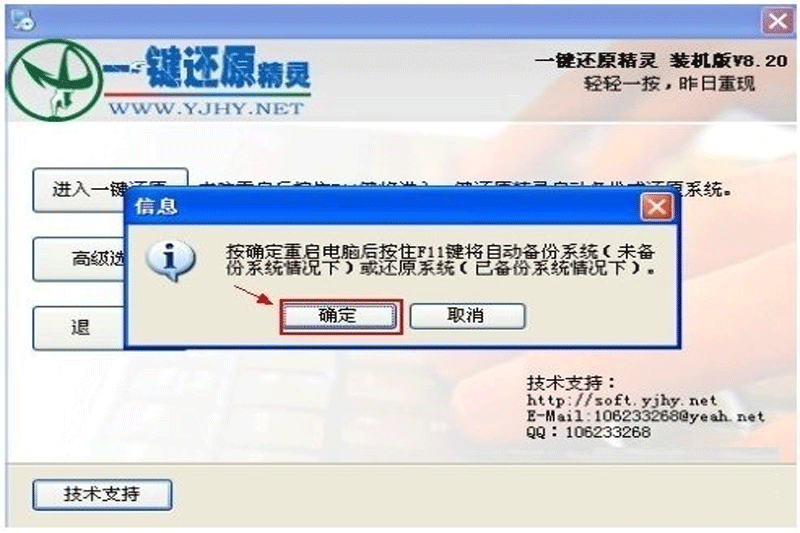一键还原精灵升级版一款简单易用的系统备份和复原工具。这款软件同步适合我们这些菜鸟使用,因为这款软件里面操作非常简单,具有安全、快速、保密性强、压缩率高、兼容性好等特点,用户能够以快速上手操作,而且这款软件占用电脑内存非常小,还都是免费使用的,对此感兴趣的小伙伴们,还在等什么,赶快来下载体验吧!
键还原精灵卸载方法
键还原精灵的卸载方法主要有两种:
1.通过控制面板卸载:
·首先,点击电脑桌面上的“开始”键,然后选择”控制面板”
·在控制面板中,选择“添加或删除程序”。
。在“添加或删除程序"窗口中,找到"一键还原精灵",然后点击“删除”,程序会自动进入卸载过程。
2.通过一键还原精灵自带的卸载程序卸载:
。开机后按F11键,进入一键还原界面
。在一键还原界面中,找到并选择卸载程序。
·运行卸载程序,按照提示完成卸载过程。
注意事项:
。如果使用Windows 10系统,还可以通过金山毒霸的【软件管家】工具进行卸载,并清理残留文件。
·在卸载后,建议进行磁盘清理,以确保彻底移除所有相关文件。
。如果以上方法无法完全卸载,可以尝试重新安装一键还原精灵,然后使用它自带的卸载工具进行卸载。
一键还原精灵升级版使用方法
1、首先,打开你的“一键还原精灵”
2、在打开的窗口中,点击“进入一键还原”,进行系统的备份。

3、在打开下面的这个窗口后,点击“确定”继续。这时电脑会自动重启。
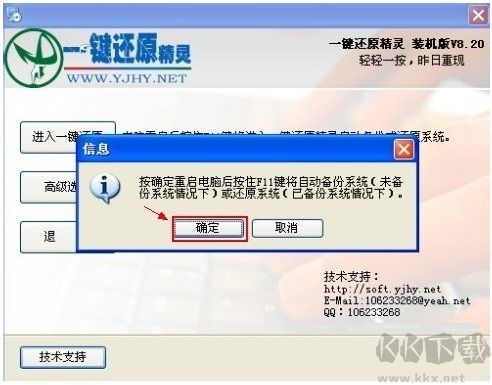
4、在电脑重启后,在出现这一行的英文时,按下F11键进入到一键还原精灵的DOS界面。
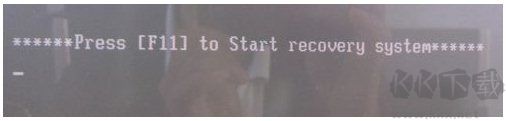
5、这时会出现一个下面这个界面,按Esc键进入到下一个界面。
6、在出现这个界面后,点击“设置”,在打开的菜单中,选择“重新备份系统”
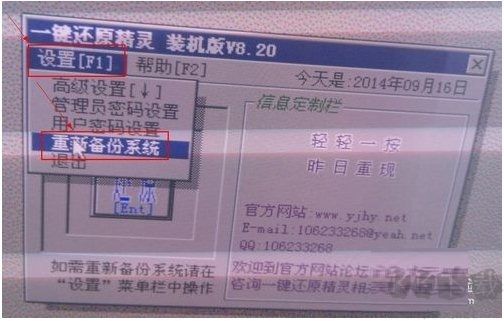
7、因为以前备份过系统,所以会弹出这个窗口,点击“确定”继续。
8、出现下面的界面后,就开始重新备份系统了,备份完系统后,电脑就会重新启动了。下一次电脑出现系统方面的故障后,进行一键还原就可以了。
一键还原精灵升级版FAQ
安装了一键还原精灵之后,用户们可能会发现桌面上的IE图标不见了,怎么搞都弄不会来。怎么办呢?
第一步:在运行框中输入 gpedit.msc 回车打开组策略。
第二步:依次展开“本地计算机”策略→用户配置→管理模版→桌面,在右边找到“隐藏桌面上的 Internet Explorer 图标”选项。
第三步:双击打开它,选择“已启用”然后应用,再把选项改回“未配置”然后确定,重新启动电脑就会发现IE又回来了。
有时,一键还原精灵备份系统的时候,到一半时候就弹出这样一个框口:
备份中断!备份剩余空间不够或分区有错误!请扩大空间或请参照帮助说明问题解答第1问进行处理后再备份。
解决对策
按[ENTER]键重启电脑
对于这个问题,多半是因为用来存放备份文件的隐藏分区存储空间不足。可以用Acronis Disk Director Suite 来调整隐藏分区大小(该软件可以在windows环境下运行,兼容Vista和win7。调整分区可以不损坏硬盘上已有的数据)。关于Acronis Disk Director Suite 的使用方法,网上有很多。注意,要使用英文版的,中文版的似乎不管用,笔者就是先用中文的不好使,后来后改用英文版的。
一键还原精灵升级版软件特色
采用ghost为内核,备份还原系统快捷稳定。
实现一键傻瓜化操作,并可灵活选择热键。
不修改硬盘分区表,安装卸载倍加放心。
自动选择备份分区,无需担心空间是否够用。
智能保护备份镜像文件,防止误删及病毒入侵。
独立运行DOS系统下,绝不占用系统资源。
完美支持多个分区备份还原及设置永久还原点。
可设置二级密码保护,确保软件使用安全。
一键还原精灵升级版更新日志
一键还原精灵 装机版 8.20
1、更改了安装模式提高了安装成功率。
2、正式支持vista/win7系统(包括64位)。
3、解决极个别杀毒软件误报问题。
4、解决在个别1TB硬盘上安装出错问题。
5、安装界面更具人性化。